
Uygulayabileceğiniz birkaç farklı yaklaşım vardır. Her iki işletim sisteminin de yerel araçlarını kullanarak Mac ten Windows a dosya aktarımı yapabilirsiniz. Alternatif olarak, kontrol edilmeye değer birkaç üçüncü taraf çözümü vardır.
Aşağıda, Mac ten Windows a nasıl dosya aktarılacağını ve PC den Mac e nasıl dosya aktarılacağını açıklıyoruz.
Mac ten Windows a Dosya Aktarma
Mac ten Windows a dosya aktarmanın en belirgin yolu, her iki işletim sisteminin de sunduğu yerleşik işlevleri kullanmaktır.
Ancak, bunun önemli bir dezavantajı vardır. İşlem yalnızca hem Mac hem de Windows bilgisayarlar aynı yerel ağ üzerindeyse çalışır. Değilse, üçüncü taraf çözümleriyle ilgili bölüme atlayabilirsiniz.
Mac te Dosya Paylaşımı
Mac ve PC arasında dosya paylaşmak için ince ayar yapmanız gereken bazı ayarlar vardır. İlk olarak, Macinizin dosyalarını paylaşmasına izin vermeniz gerekir. Bunu yapmak için şu adımları izleyin:

1. Ekranın sol üst köşesindeki Apple simgesini tıklayın.
2. Sistem Tercihleri> Paylaşma ya gidin.
3. Sol paneldeki Dosya Paylaşımı nın yanındaki onay kutusunu işaretleyin.
4. Seçenekler düğmesine tıklayın, yeni bir pencere açılacaktır.
5. SMB kullanarak dosya ve klasör paylaşma seçeneğinin yanındaki onay kutusunu etkinleştirin.
6. Ayrıca, AFP kullanarak dosya ve klasör paylaşma seçeneğinin yanındaki kutuyu işaretleyin.
7. Aşağıdaki Windows Dosya Paylaşımı bölümünde, dosyalarını paylaşmak istediğiniz her kullanıcının yanındaki onay kutusunu işaretleyin.
8. Kullanıcıların şifrelerini girin.
9. Bitti yi tıklayın.
Şimdi Paylaşım penceresine geri döneceksiniz. Ardından, Windows bilgisayarınızla hangi klasörleri ve kullanıcıları paylaşacağınızı seçmeniz gerekir. Tercihlerinizi ayarlamak için Paylaşılan Klasörler ve Paylaşılan Kullanıcılar altındaki Artı (+) ve Eksi (-) düğmelerine basın.
Son olarak, Mac inizin IP adresini not etmeniz gerekir. Bunu Dosya Paylaşımı: Açık mesajının altında göreceksiniz.
Windows ta Mac Dosyalarına Erişme
Şimdi Windows bilgisayarınıza gitme zamanı. Mac ten Windowsa dosya aktarmak için aşağıdaki talimatları izleyin:
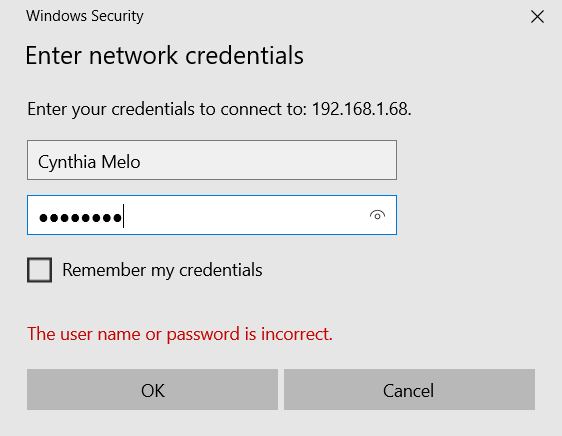
1. Dosya Gezgini ni açın.
2. Pencerenin üst kısmındaki adres çubuğuna ve ardından Macinizin IP adresini yazın. Şöyle görünmelidir: 192.168.1.68.
3. Bir kullanıcı adı ve şifre isteyen yeni bir pencere açılacaktır.
4. Kimlik bilgilerini tam olarak Macinizde göründüğü gibi girin.
Dosya Gezgini, Mac inizdeki Paylaşılan Klasörler ve Paylaşılan Kullanıcılar listelerine eklediğiniz klasörleri ve kullanıcıları görüntüler. Diğer Windows klasörleri gibi klasörleri taşıyabilir, düzenleyebilir ve kopyalayabilirsiniz. Bu nedenle, bir dosyayı Mac ten Windows a aktarmak için dosyayı yerel klasörlerinizden birine sürükleyip bırakmanız yeterlidir.
Windows tan Mac e dosya aktarma
Başlamak için Windowsta Ağ Bulma özelliğinin açık olduğundan emin olmanız gerekir. Windows PCnizi başlatın ve aşağıdaki adımları uygulayın:

1. Ayarlar uygulamasını açın ve Ağ ve İnternet e gidin.
2. Sol panelde Durumu tıklayın.
3. Ağ ayarlarınızı değiştirin altında Paylaşım seçeneklerini seçin.
4. Geçerli bağlantı türünüze bağlı olarak Özel Ağ veya Genel Ağ menüsünü genişletin.
5. Ağ bulmayı açın yanındaki onay kutusunu işaretleyin.
6. Dosya ve yazıcı paylaşımının yanındaki onay kutusunu işaretleyin.
7. Değişiklikleri kaydeti tıklayın.
Klasörleri tek tek paylaşmak için klasörün adını sağ tıklayın ve Özellikler> Paylaşım> Ağ Dosyası ve Klasör Paylaşımı> Paylaş a gidin.
Ayrıca Windows makinenizin IP adresini (Ayarlar> Ağ ve internet> Wi-Fi> Donanım Özellikleri) veya bilgisayar adını (Ayarlar> Sistem> Hakkında) not etmeniz gerekir.
Mac te Windows Dosyalarına Erişme
Paylaşım seçeneklerinizden memnun olduğunuzda, dosyalarınızı PC den Mac e aktarmayı yapmak için aşağıdaki adımları izleyin:

1. Finder uygulamasını açın.
2. Ekranın üst kısmındaki menü çubuğunda Git> Sunucuya Bağlan ı seçin.
3. Smb: // [IP adresi] veya smb: // [bilgisayar adı] yazın ve Enter tuşuna basın.
4. Windows kullanıcı adınızı ve şifrenizi girmeniz istenecektir.
5. Hazır olduğunuzda Bağlan ı tıklayın.
Paylaşılan Windows içeriğiniz Finder ın Paylaşılan bölümünde yer alacaktır. PC nizden Mac inize dosya aktarmak için gereken şekilde sürükleyip bırakın.